Cách cài định vị giữa 2 điện thoại dễ dàng và nhanh chóng nhất
Bạn đang muốn cài định vị giữa 2 điện thoại nhưng lại không biết phải làm sao ư? Đừng lo lắng, Say Công Nghệ đã nghiên cứu về lĩnh vực này và tổng hợp lại trong bài viết dưới đây giúp bạn nắm được thông tin cũng như cách cài định vị giữa 2 điện thoại dễ dàng nhất.
Xem thêm các bài viết về Cách theo dõi người khác
- Cách theo dõi vị trí điện thoại người khác bằng Gmail
- Cách định vị điện thoại Android bị mất không cần phần mềm hỗ trợ
- Cách định vị iPhone của chồng hoặc người khác mà họ không biết
- Cách tìm điện thoại SamSung bị mất bằng Gmail Định vị máy
- Làm sao biết điện thoại bị theo dõi? Cách nhận biết và Xoá bỏ
I. Tại sao nên cài định vị giữa 2 điện thoại?
1. Theo dõi lộ trình di chuyển
- Giúp bạn dễ dàng xác định vị trí của người thân, bạn bè, đặc biệt là trẻ em hoặc người cao tuổi, từ đó có thể hỗ trợ họ khi cần thiết.
- Giúp bạn theo dõi lộ trình di chuyển của bản thân, ghi lại lịch sử di chuyển, phục vụ cho mục đích cá nhân hoặc công việc.
- Tăng cường cảm giác an toàn khi di chuyển, đặc biệt khi đi đến những nơi xa lạ hoặc vào ban đêm.
- Giúp bạn theo dõi vị trí của các phương tiện di chuyển, hàng hóa, kiện hàng, từ đó có thể quản lý và điều phối hiệu quả.
- Ghi lại những địa điểm đã đến, tạo ra nhật ký di chuyển cho riêng mình.
2. Kiểm tra thông tin di chuyển của người thân, trẻ nhỏ
- Giúp cha mẹ theo dõi vị trí của con cái khi đi học, đi chơi, tham gia các hoạt động ngoại khóa, từ đó đảm bảo an toàn cho trẻ.
- Giúp trẻ em dễ dàng liên lạc với cha mẹ khi gặp sự cố hoặc cần trợ giúp.
3. Tìm kiếm đường đi, tính toán lộ trình
- Giúp bạn dễ dàng tìm đường đi đến một địa điểm cụ thể, tiết kiệm thời gian và công sức.
- Tính toán khoảng cách giữa hai địa điểm, giúp bạn lên kế hoạch di chuyển hợp lý.
- Chia sẻ vị trí của bạn với bạn bè hoặc người thân để họ có thể dễ dàng đến gặp bạn.
4. Tìm được vị trí thiết bị nếu bị mất hoặc bị đánh cắp
- Giúp bạn xác định vị trí của điện thoại khi bị mất hoặc bị đánh cắp, từ đó có thể tìm lại hoặc báo cáo cho cơ quan chức năng.
- Tăng khả năng thu hồi thiết bị bị mất hoặc bị đánh cắp.
- Bảo vệ dữ liệu cá nhân trên điện thoại.
II. Cách cài định vị giữa 2 điện thoại Android
1. Thao tác nhanh
Mở Cài đặt > Chọn An toàn và bảo mật > Chọn Quản lý thiết bị và chọn Quản trị viên thiết bị > Cho phép thiết bị truy cập GPS tại mục Quản lý thiết bị Android > Xem định vị tại đây sau khi đã đăng nhập tài khoản Google trên thiết bị định vị.
2. Hướng dẫn chi tiết
Bước 1: Truy cập vào mục Cài đặt trên điện thoại và đi tới mục An toàn và bảo mật.

Bước 2: Sau khi mở mục trên bạn hãy chọn tìm đến mục Quản lý thiết bị rồi chọn Quản trị viên thiết bị.

Bước 3: Sau đó bạn cần cho phép thiết bị truy cập GPS bằng cách nhấn chọn tại mục Quản lý thiết bị Android. Như vậy thiết bị của bản đã được thiết lập trạng thái định vị. Hoặc bạn có thể sử dụng trình duyệt web hoặc dùng ứng dụng Android Device Manager.

Bước 4: Cuối cùng bạn truy cập vào Website xem định vị. Sau đó đăng nhập vào tài khoản Google trên thiết bị cần định vị là xong.
III. Cách cài định vị giữa 2 điện thoại iPhone
1. Thao tác nhanh
Mở ứng dụng Find My iphone > Cho phép truy cập vị trí > Chọn thiết bị tương ứng muốn chia sẻ > Chọn mục Chia sẻ với bạn bè > Thêm liên hệ và bấm Gửi > Bật định vị xác nhận hoàn tất.
2. Hướng dẫn chi tiết
Bước 1: Đầu tiên bạn mở ứng dụng Find My iphone được cài đặt sẵn trên iphone.

Bước 2: Sau đó bạn cấp phép cho thiết bị truy cập vị trí của bạn.
- Allow once: Cho phép chỉ 1 lần
- Allow while using app: Cho phép khi sử dụng ứng dụng
- Don’t Allow: Không cho phép

Bước 3: Bây giờ bạn chọn thiết bị tương ứng, vì mỗi icloud có thể được sử dụng trên nhiều thiết bị khác nhau.

Bước 4: Tiếp tục bạn chọn mục Chia sẻ với bạn bè, thêm liên hệ cần chia sẻ và lựa chọn Cho phép chia sẻ vị trí định vị.


Bước 5: Tiếp tục bạn chọn Bật là xong.

IV. Cách cài định vị giữa 2 điện thoại iPhone và Android
1. Thao tác nhanh
Tải ứng dụng Google Maps về máy > Cho phép truy cập vị trí > Chọn địa điểm hiện tại > Cài đặt thời gian chia sẻ > Gửi tin nhắn vị trí muốn chia sẻ.
2. Hướng dẫn chi tiết
Bước 1: Nếu điện thoại của bạn chưa có ứng dụng Google Maps thì việc đầu tiên là bạn tải ứng dụng Google Maps về cả hai thiết bị bằng link tải dưới đây.
Link tải Google Maps dành cho Android
Link tải Google Maps dành cho iOS
Bước 2: Sau khi tải xong, bạn mở ứng dụng và cho phép truy cập vị trí khi nhận được thông báo từ hệ thống. Có hai chế độ chọn tương ứng:
- Allow While Using App: Cho phép khi sử dụng ứng dụng.
- Allow Once: Chỉ một lần.

Bước 3: Tiếp tục bạn nhấp vào mũi tên màu xanh như hình dưới đây để xem vị trí hiện tại, sau đó kéo thêm tùy chọn và chọn Chia sẻ vị trí của bạn.

Bước 4: Bây giờ bạn hãy chọn khoảng thời gian cần chia sẻ vị trí, có nghĩa là đối phương và bạn sẽ có thể đồng thời xem được vị trí này vào thời gian được chọn.

Bước 5: Lúc này bạn nhấp vào biểu tượng tin nhắn (Message) rồi nhập số điện thoại, bấm gửi để chia sẻ liên kết vị trí thiết bị của bạn.

Xem thêm các bài viết về Ứng dụng định vị
- TOP 6 phần mềm theo dõi điện thoại iPhone miễn phí cài đặt nhanh
- TOP 9 app định vị người thân, người yêu cho điện thoại iPhone & Android
- OneLocator GPS – Ứng dụng theo dõi điện thoại theo số
- TOP 7 ứng dụng định vị số điện thoại chính xác cho Android, iOS
- TOP 10 ứng dụng theo dõi từ xa để kiểm soát điện thoại mọi lúc mọi nơi
Tổng kết
Chỉ với vài thao tác đơn giản là bạn có thể bật định vị giữa hai điện thoại thành công rồi! Nếu có thêm bất kỳ thắc mắc nào, đừng ngần ngại gửi câu hỏi tới đội ngũ của chúng tôi hoặc bình luận ngay dưới đây để cùng nhau giải đáp nhé! Chúc bạn thành công!
Bài viết cùng chủ đề
-

Cách tắt thông báo tin nhắn Zalo cụ thể 1 người nào đó
-

Cách chỉnh giờ trên máy tính Windows 10, 11 khi lỗi hiển thị sai thời gian
-

Cách quay màn hình máy tính bằng Bandicam mượt, ít giật lag
-
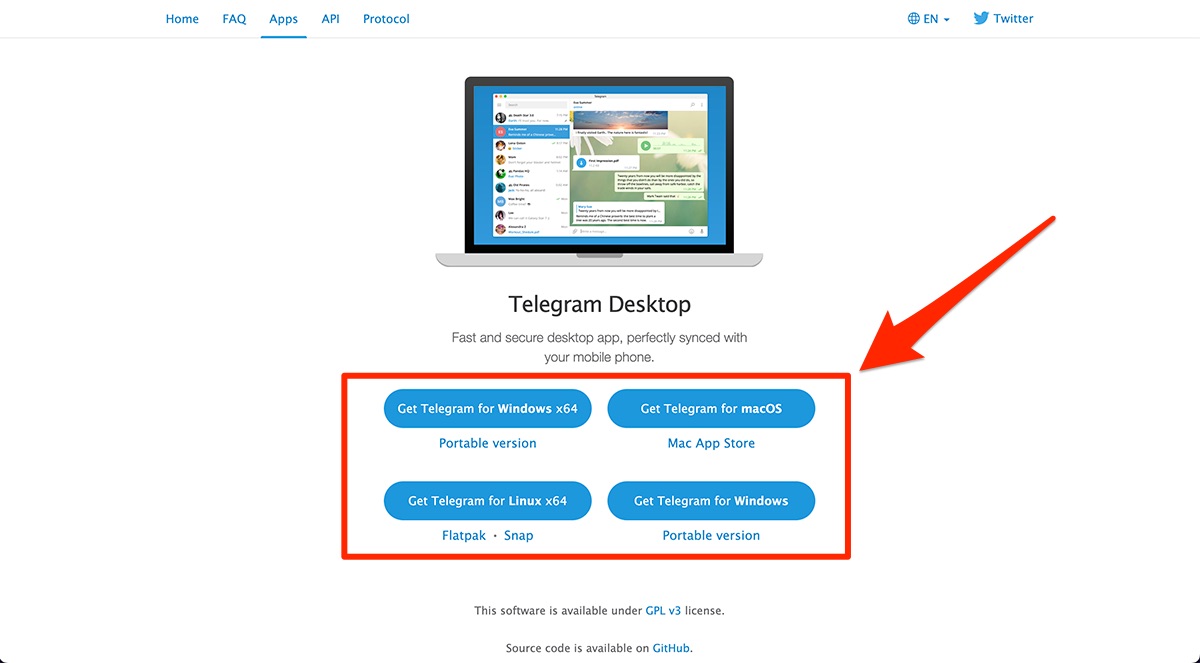
2 Cách Tải và Cài đặt Telegram trên máy tính & laptop
-

3 Cách cài Định vị giữa 2 điện thoại Android và iPhone miễn phí
-

Cách tìm nhóm, group chat Telegram trên điện thoại, máy tính
Chia sẻ ý kiến của bạn